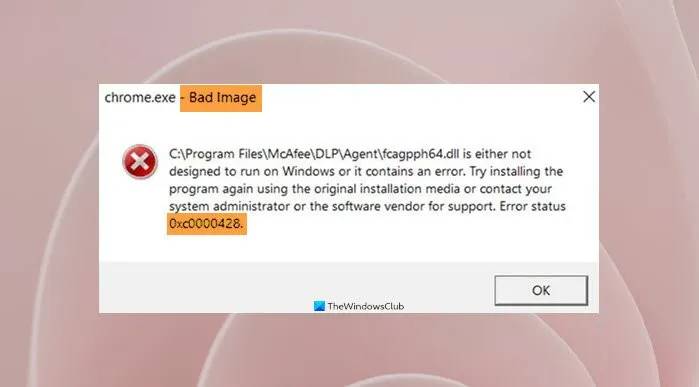修复 Windows 11/10 上的错误图像错误 0xc0000428
1]重新安装程序
记下发出此错误的程序并重新安装其最新版本,看看是否有帮助。
2]运行系统文件检查器扫描
遇到此错误代码时,您应该做的第一件事是运行 SFC 扫描。系统文件检查器或 SFC 是 Windows 中的内置命令行工具,它基本上扫描系统文件是否损坏并修复损坏的系统文件。此错误很可能是由损坏或损坏的系统文件引起的。因此,如果场景适用,执行 SFC 扫描应该可以修复它。
以下是在您的系统上运行 SFC 扫描的步骤:
- 首先,以管理员身份打开命令提示符。
- 现在,在 CMD 中输入以下 SFC 扫描命令:
SFC /scannow
- 之后,按 Enter 按钮执行命令。
- 当命令完全执行并完成后,重新启动您的 PC。
- 最后,尝试启动之前为您提供错误图像错误 0xc0000428 的应用程序,看看它现在是否已修复。
如果这为您修复了错误,恭喜!如果没有,不用担心。您可以尝试下一个可能的修复来解决错误代码。
3] 为 Visual Studio 升级 Visual C++ Redistributable
如果您的系统没有适用于 Visual Studio的最新Microsoft Visual C++ Redistributable,也可能会触发此错误。如果该方案适用,您应该能够通过下载并安装最新版本的 Microsoft Visual Studio 来修复它。
为此,请访问 Microsoft 的官方网站并下载最新版本的 Visual Studio。请确保为您的系统架构(32 位或 64 位)下载匹配的版本。之后,通过运行安装程序并按照屏幕上的说明安装 Visual Studio。安装完成后,重新启动您的 PC 并检查相关的坏图像错误现在是否消失。
如果此方法不能解决您的问题,请尝试使用下一个可能的方法来修复错误。
4]卸载最新的Windows更新
该问题也可能是由于最近的 Windows 更新引起的。如果更新未正确安装或已损坏,则可能是导致相关错误的原因。如果您安装了任何最近的 Windows 更新,您应该尝试卸载它们以解决问题。
要卸载 Windows 更新,请执行以下步骤:
- 首先,使用 Windows + I 热键打开设置应用程序。
- 接下来,转到 Windows 更新部分。
- 接下来,单击右侧面板中的“更新历史记录”选项。
- 在“更新历史记录”页面上,向下滚动到“相关设置”下的“卸载更新”,然后单击它。
- 之后,在已安装的更新控制面板小程序上,右键单击最近安装的更新,然后选择卸载。
- 卸载最近的 Windows 更新后,重新启动您的 PC,然后检查错误现在是否已修复。
如果错误现在已修复,您可以确定是错误的 Windows 更新安装导致了错误。您可以通过转到“设置”>“Windows 更新”并单击“检查更新”按钮来再次安装所有可用更新。稍后,下载并安装 Windows 更新,但是,请确保您已连接到高速网络并且安装过程不会中断。
5] 在干净启动状态下进行故障排除
如果错误图像错误代码 0xc0000428 仍然存在,您可以尝试在干净启动状态下解决问题。由于您的 PC 上运行的有问题的第三方应用程序,也可能发生此错误。在干净启动状态下,您的系统从运行 Windows 所必需的最少的一组服务和驱动程序开始。因此,尝试在干净启动状态下重新启动 Windows,看看问题是否已解决。
6]执行系统还原
当所有解决方案都失败时,最后的解决方法是执行系统还原。一个系统恢复点用于电脑回滚到以前的健康状态。如果您还记得上次在启动应用程序时未收到此错误图像错误代码的情况,您可以轻松执行系统还原以将您的 PC 恢复到该点并修复错误。
以下是执行系统还原的步骤:
- 在任务栏搜索中搜索系统还原,然后从结果中单击创建系统还原选项。
- 单击系统属性框中的系统还原。
- 在“系统还原”窗口中,按“下一步”,然后选择要将 PC 回滚到的还原点。
- 检查详细信息并确认,然后点击完成。
- 重新启动您的 PC,希望您能够在没有错误图像错误代码 0xc0000428 的情况下运行应用程序。